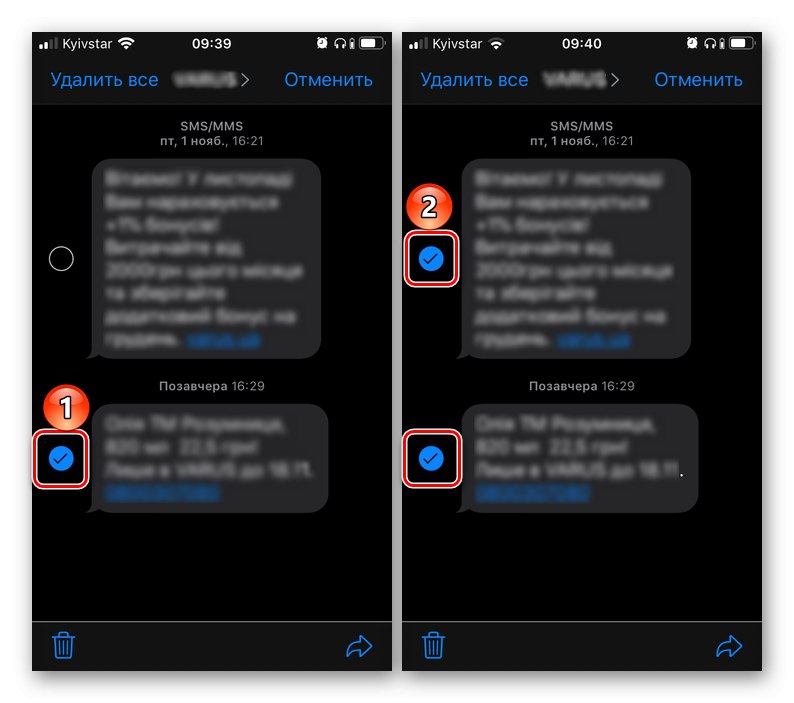Pomimo faktu, że cała komunikacja we współczesnym świecie odbywa się za pośrednictwem sieci społecznościowych i komunikatorów internetowych, wielu nadal woli używać do tych celów klasycznych wiadomości SMS. Chociaż w iPhonie ta standardowa aplikacja również już dawno zamieniła się w komunikator i otrzymała nazwę iMessage. Podpowiemy Ci, jak usunąć z niej niepotrzebne i niechciane wiadomości.
Przeczytaj także: Co zrobić, jeśli SMS nie dotrze na iPhone'a
Usuń SMS-y z iPhone'a
Procedura usuwania wiadomości w iMessage nie jest trudna, ale algorytmu jego implementacji na iPhonie nie można nazwać oczywistym - opcje niezbędne do rozwiązania problemu są ukryte w podmenu, a opcje działań w przypadku pojedynczych wiadomości i całej korespondencji są nieco inne. Rozważmy je bardziej szczegółowo.
Przeczytaj także: Jak wyłączyć iMessage na iPhonie
Opcja 1: indywidualne wiadomości
Deweloperzy Apple prawdopodobnie tak bardzo chcą zaszczepić użytkownikom nawyk komunikowania się ze sobą za pośrednictwem „Wiadomości” oraz iMessage, który usunął możliwość usuwania pojedynczych SMS-ów ze zwykłego miejsca, oferując opcje odpowiedzi zamiast menu z opcjami znanymi z podobnych aplikacji (wywoływane długim dotknięciem). To właśnie za nimi kryje się szansa, która nas dzisiaj interesuje.
- Odkryć „Wiadomości” i przejdź do czatu, wpisu lub wpisów, z których chcesz usunąć.
- Stuknij i przytrzymaj wiadomość, aż pojawi się menu opcji. Wybierz przedmiot "Jeszcze…".
- Obok wybranego wpisu pojawi się znacznik wyboru, a ikona kosza w lewym rogu dolnego panelu. Jeśli chcesz pozbyć się innych wiadomości z korespondencji, zaznacz je, zaznaczając pola w wciąż pustych polach po lewej stronie.
![Zaznacz jeden lub więcej wpisów, aby usunąć wiadomość na iPhonie]()
Stuknij w zdjęcie koszyka, a następnie w wyświetlonym oknie potwierdź swoje zamiary, wybierając przedmiot "Usuń wiadomość" lub „Usuń wiadomości (N)”, w zależności od tego, czy usuniesz jeden, czy więcej wpisów z korespondencji.
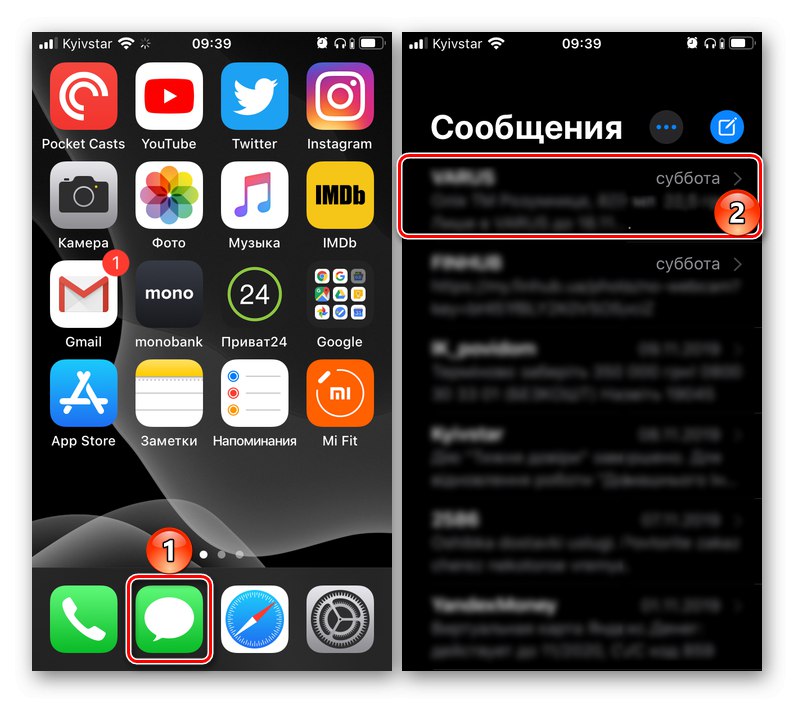
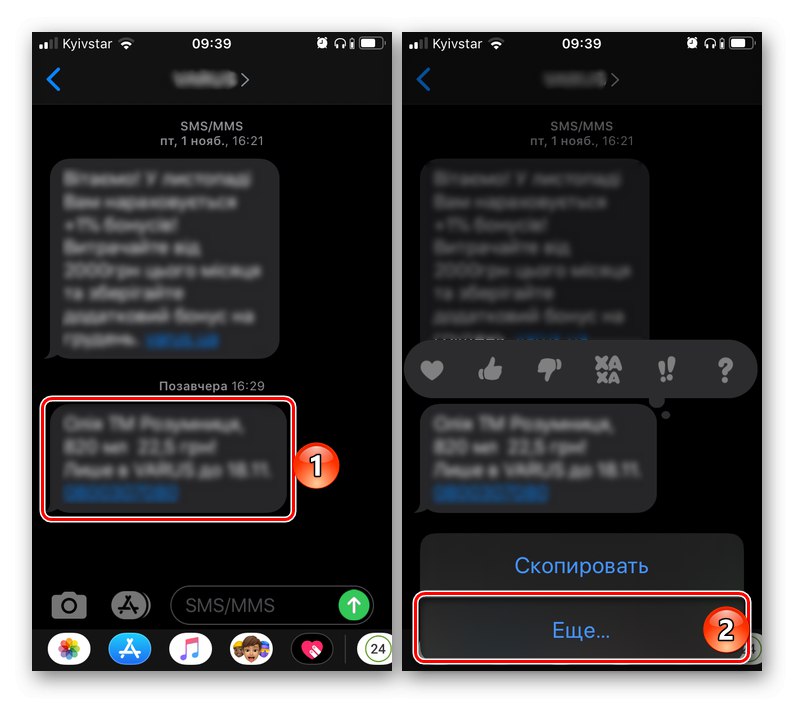
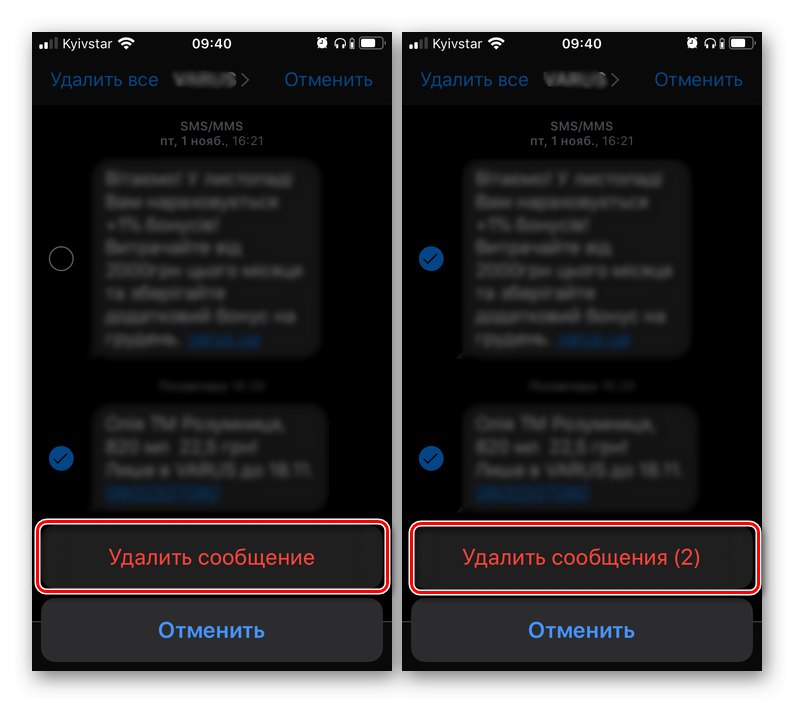
Tak łatwo jest usunąć jedną lub kilka wiadomości SMS na raz na iPhone'a.
Przeczytaj także: Przesyłanie wiadomości z jednego iPhone'a do drugiego
Opcja 2: cała korespondencja
Jeśli Twoim zadaniem nie jest usuwanie pojedynczych wiadomości, ale całej korespondencji naraz, musisz postępować trochę inaczej. Do wyboru są aż trzy różne metody, które równie skutecznie rozwiązują nasz problem.
Metoda 1: Gest
Najłatwiej jest usunąć jedną rozmowę za pomocą gestu - przesuń palcem po niej od prawej do lewej. Po wykonaniu tej czynności kliknij napis "Usunąć", a następnie przyciskiem o tej samej nazwie w wyświetlonym oknie z pytaniem. W podobny sposób można usunąć inne okna dialogowe, ale w tym celu lepiej jest zastosować zalecenia z „Metody 3” poniżej.
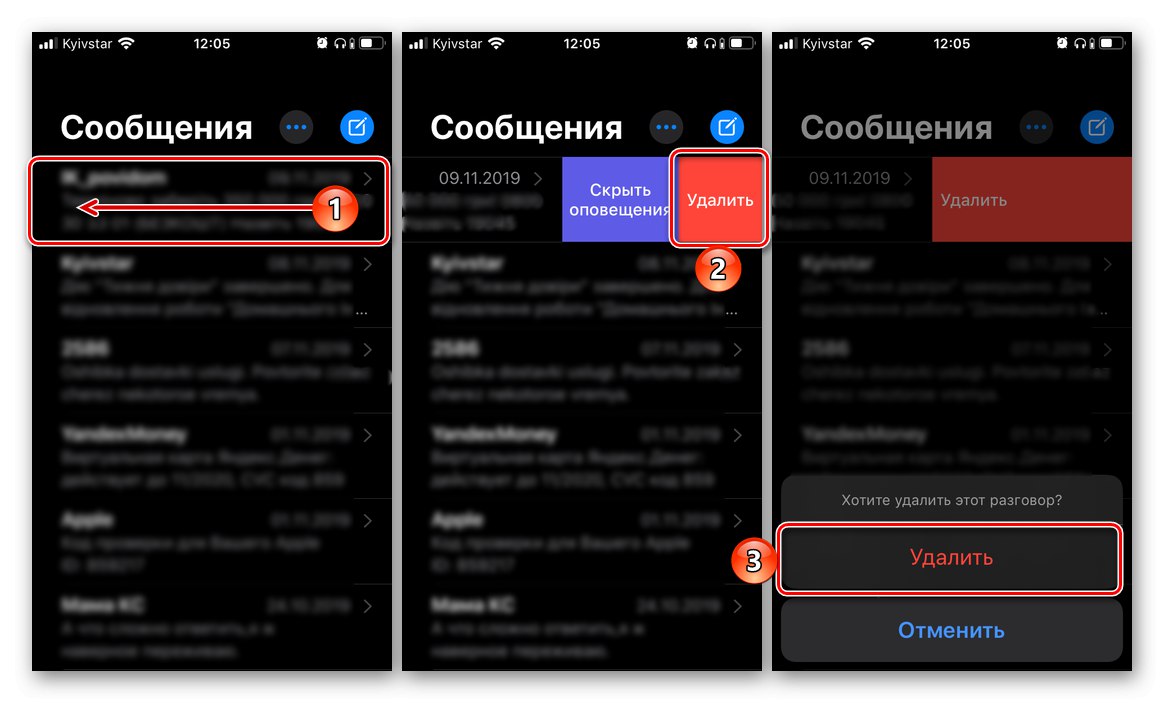
Metoda 2: Menu czatu
Jeśli chcesz usunąć całą korespondencję, po ponownym przejrzeniu jej zawartości, na przykład w celu skopiowania ważnych informacji, wykonaj następujące czynności:
- Powtórz kroki z punktów 1-2 z poprzedniej części artykułu (opcja 1).
- Jeśli korespondencja jest niewielka, możesz zaznaczyć każdą zawartą w niej wiadomość osobno, zaznaczając pole po lewej stronie. Ale użycie przedmiotu byłoby znacznie bardziej logiczne „Usuń wszystko”, który pojawia się w lewym górnym rogu okna po wywołaniu menu.
- Potwierdź swoje zamiary, klikając "Usunąć konwersację" u dołu ekranu.
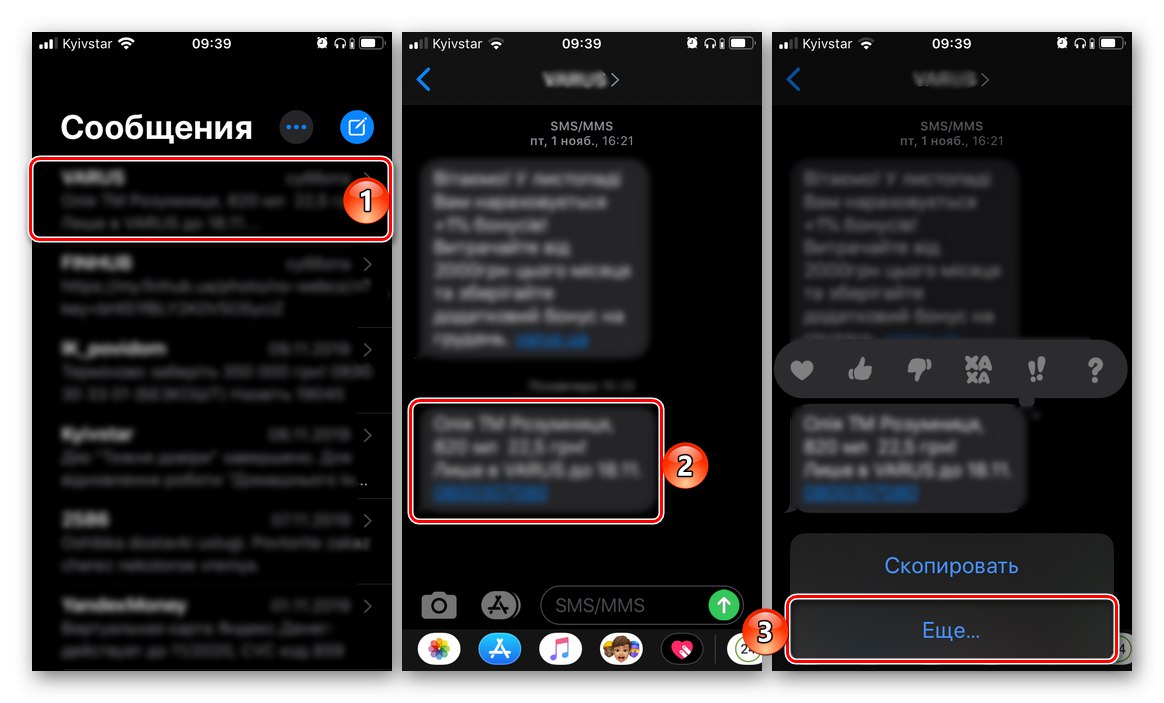
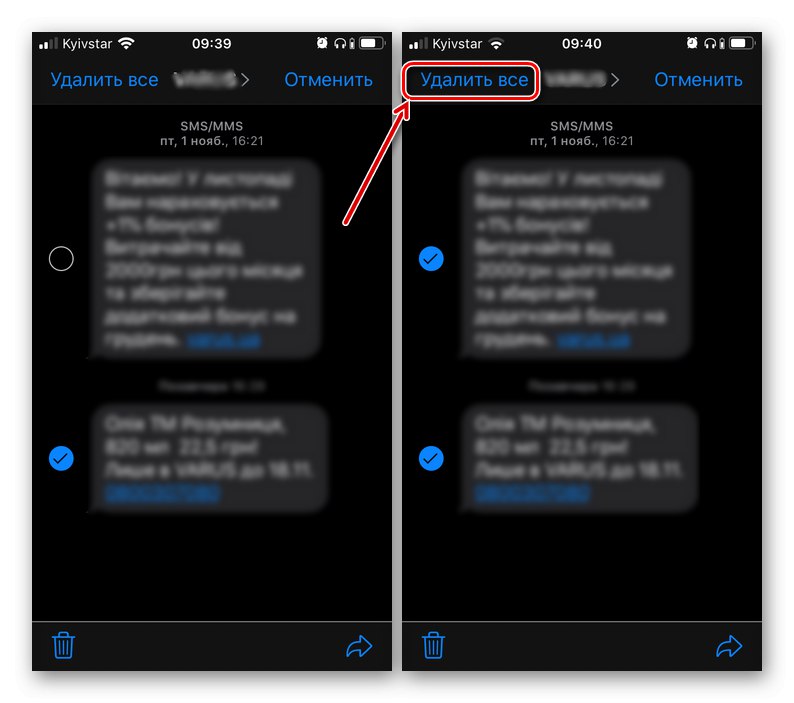
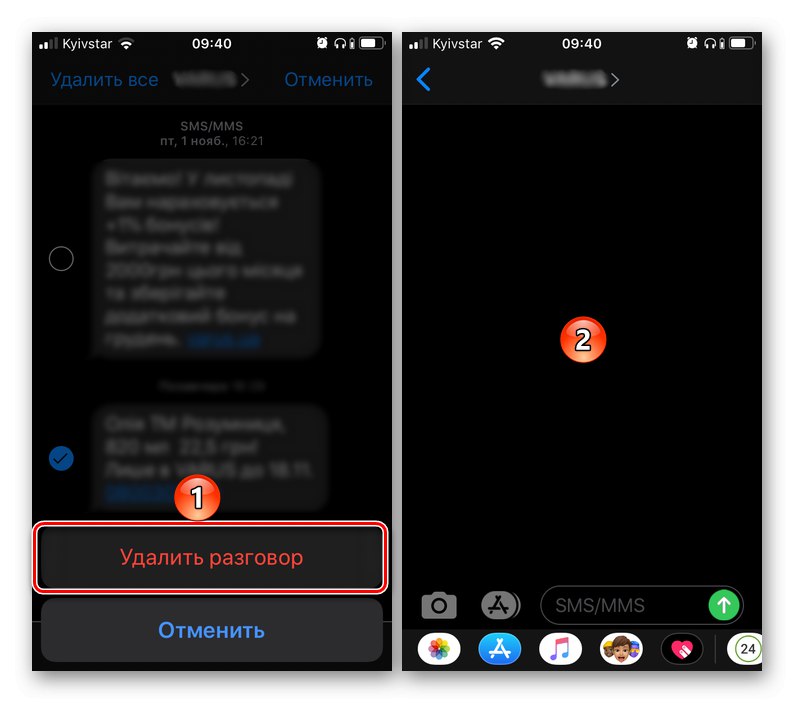
Metoda 3: Menu aplikacji
- W „Wiadomości” kliknij trzy kropki znajdujące się po prawej stronie napisu o tej samej nazwie i użyj elementu „Wybierz wiadomości”.
- Stuknij, aby podświetlić jedną lub więcej rozmów, które chcesz usunąć - po ich lewej stronie pojawi się znacznik wyboru.
- Stuknij w napis "Usunąć", znajdujący się w prawym górnym rogu, po czym wybrana korespondencja (lub korespondencja) zostanie natychmiast usunięta. W takim przypadku nie jest wymagane żadne potwierdzenie.
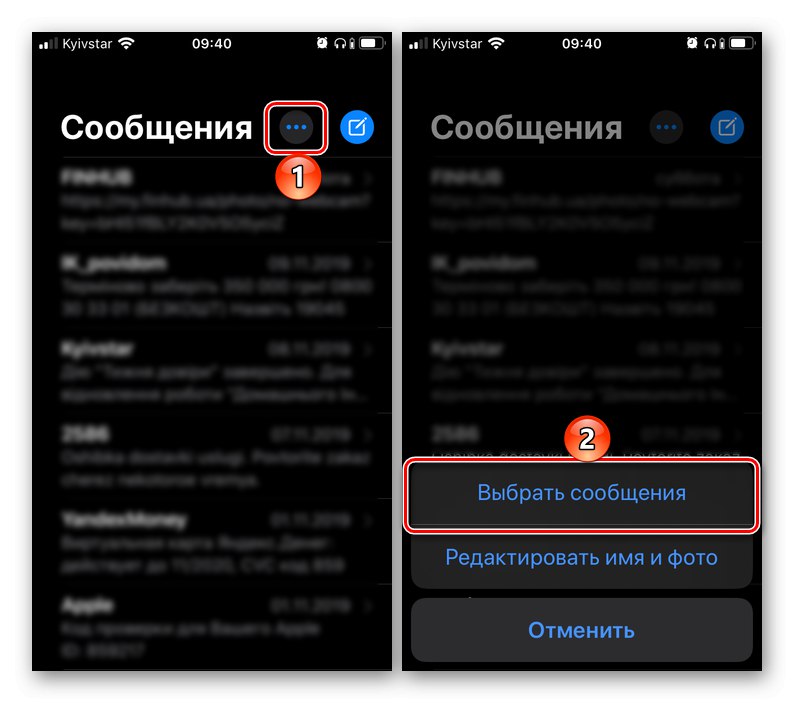
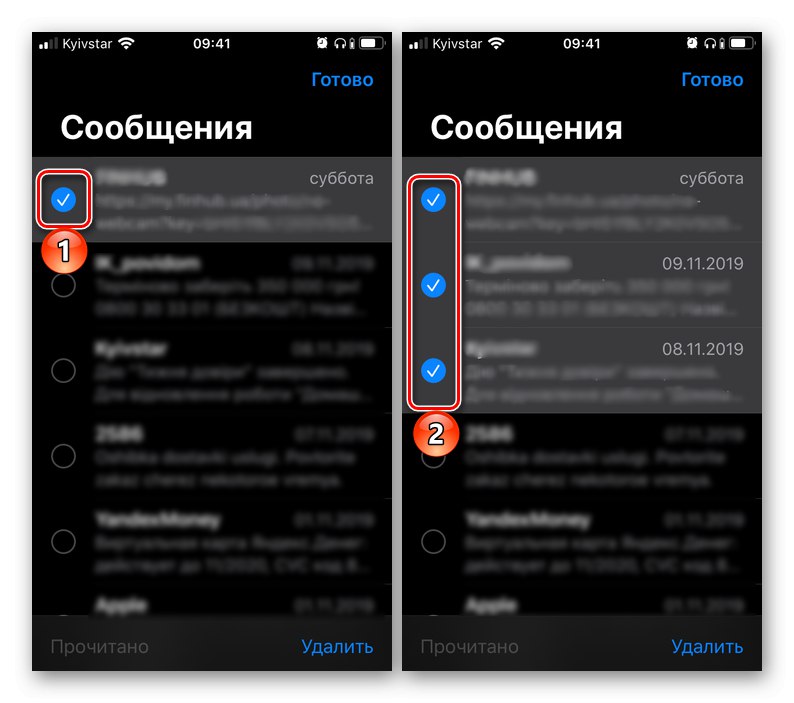
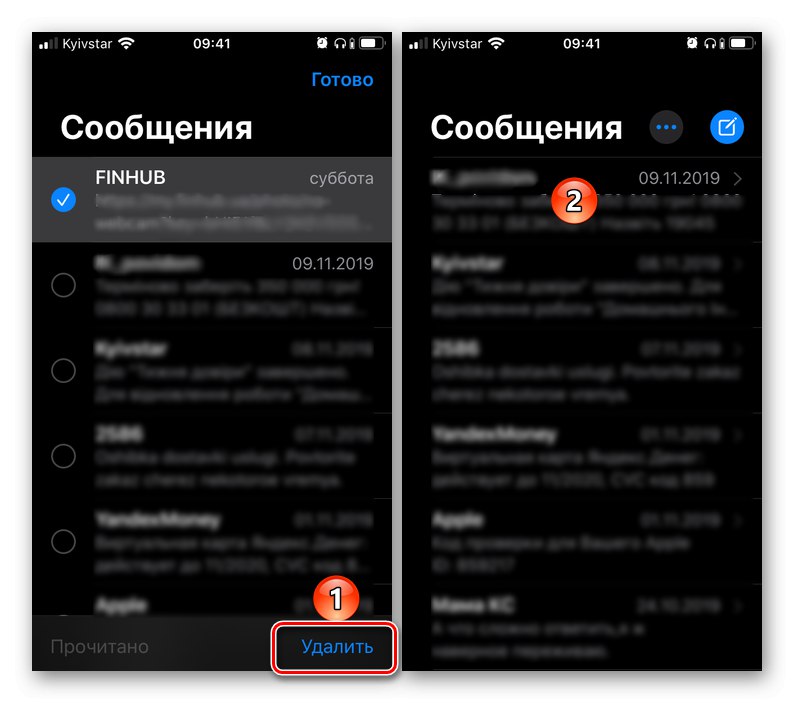
Jak widać, usunięcie całej korespondencji jest szybsze i łatwiejsze niż usunięcie pojedynczych wiadomości.Jeśli interesuje Cię nie tylko to, jak pozbyć się SMS-ów w standardowej aplikacji na iPhone'a, ale także z wpisów w popularnych komunikatorach Viber i Whatsapp, a także portal społecznościowy Instagram, zapoznaj się z artykułami znajdującymi się pod linkami poniżej w naszej witrynie internetowej.
Więcej szczegółów:
Usuwanie wiadomości i czaty w Viber
Usuń wiadomości w domu i rozmówca w WhatsApp
Usuwanie postów na Instagramie
Odzyskaj usunięte wiadomości SMS
W procesie usuwania niepotrzebnych lub początkowo niechcianych wiadomości i całej korespondencji możesz popełnić błąd, pozbywając się przypadkowo ważnego wpisu. Nie wyklucza się sytuacji, w których konieczne będzie przywrócenie tego, co już zostało usunięte. Na szczęście możliwość zwrotu wcześniej usuniętych SMS-ów jest prawie zawsze dostępna (ale przez ograniczony czas) - można to zrobić zarówno za pomocą oprogramowania firm trzecich lub własnościowego, jak i poprzez funkcjonalność wbudowaną w urządzenia Apple. Pisaliśmy o tym wcześniej w osobnym artykule.
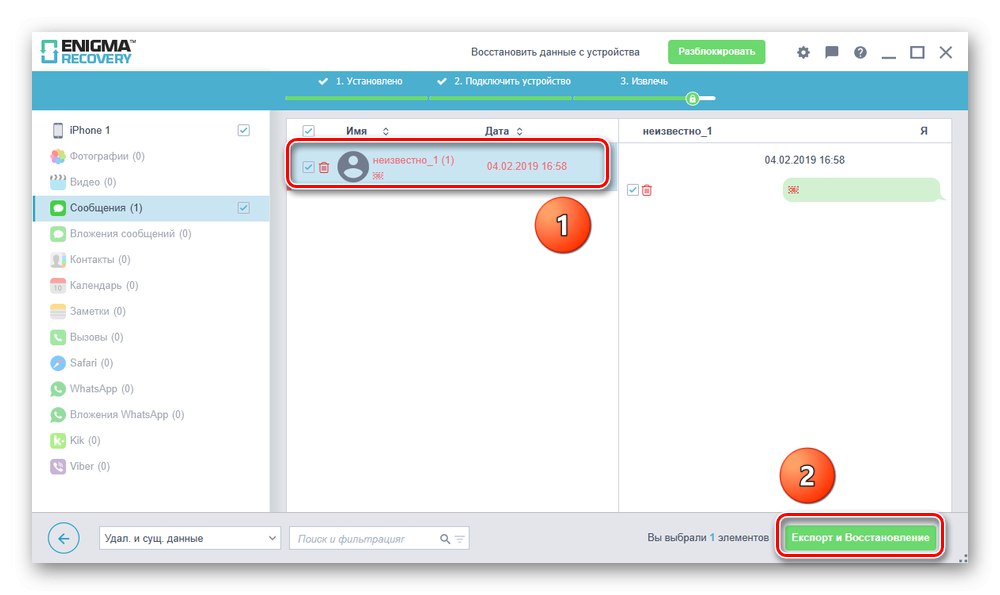
Więcej szczegółów: Odzyskaj usunięte wiadomości na iPhonie
Wniosek
Tak łatwo jest usunąć SMS-y z iPhone'a w standardowej aplikacji „Wiadomości” (iMessage).